🚀 猫头虎推荐:LibreChat,免费的开源 ChatGPT 克隆版!
大家好,我是猫头虎,科技自媒体博主,今天是周一,给大家带来一个重磅推荐!💡你是否在寻找一个免费的开源 ChatGPT 替代品?今天就来了解一下LibreChat,这个功能强大的聊天机器人平台,让你的AI体验更上一层楼!
关于猫头虎
大家好,我是猫头虎,别名猫头虎博主,擅长的技术领域包括云原生、前端、后端、运维和AI。我的博客主要分享技术教程、bug解决思路、开发工具教程、前沿科技资讯、产品评测图文、产品使用体验图文、产品优点推广文稿、产品横测对比文稿,以及线下技术沙龙活动参会体验文稿。内容涵盖云服务产品评测、AI产品横测对比、开发板性能测试和技术报告评测等。
目前,我活跃在CSDN、51CTO、腾讯云开发者社区、阿里云开发者社区、知乎、微信公众号、视频号、抖音、B站和小红书等平台,全网拥有超过30万的粉丝,统一IP名称为 猫头虎 或者 猫头虎博主 。希望通过我的分享,帮助大家更好地了解和使用各类技术产品。
原创作者: 猫头虎
博主 猫头虎 的技术博客
- 全网搜索关键词: 猫头虎 了解更多 猫头虎 的编程故事!
- 作者微信号: Libin9iOak
- 作者公众号:
猫头虎技术团队- 更新日期: 2024年6月16日 🌟 欢迎来到猫头虎的博客 — 探索技术的无限可能!
**
专栏链接
**:
🔗 精选专栏:
- 《面试题大全》 — 面试准备的宝典!
- 《IDEA开发秘籍》 — 提升你的IDEA技能!
- 《100天精通鸿蒙》 — 从Web/安卓到鸿蒙大师!
- 《100天精通Golang(基础入门篇)》 — 踏入Go语言世界的第一步!
- 《100天精通Go语言(精品VIP版)》 — 踏入Go语言世界的第二步!
领域矩阵:
🌐 猫头虎技术领域矩阵:
深入探索各技术领域,发现知识的交汇点。了解更多,请访问:
- 猫头虎技术矩阵
- 新矩阵备用链接
文章目录
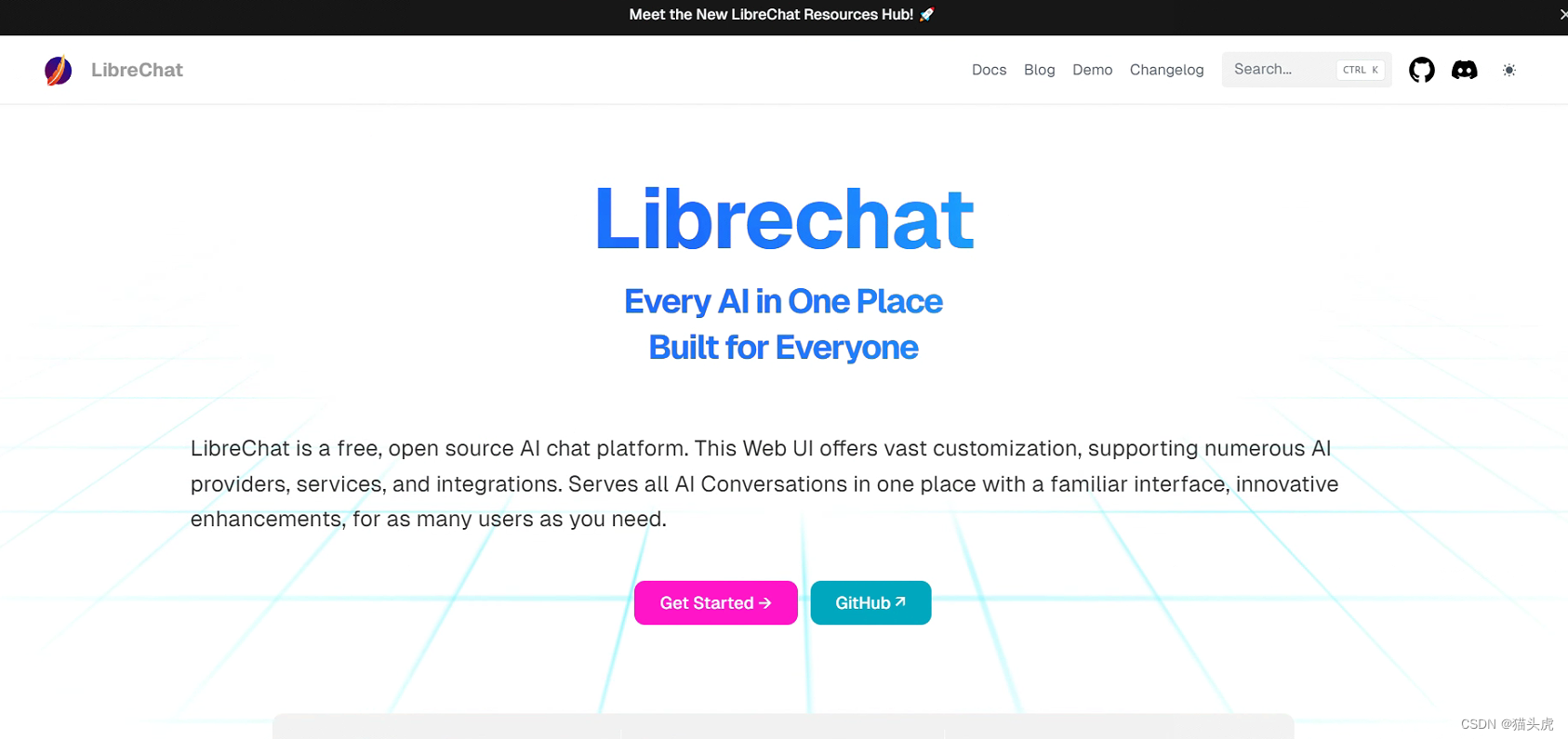
💬LibreChat:免费的开源 ChatGPT 克隆版
- 官网: https://www.librechat.ai/
- 功能亮点: - 支持与 OpenAI、Azure、Anthropic 和 Google 等 AI 模型服务的集成- 可以在对话过程中自由切换 AI 模型,还可以使用 DALL-E 或 Stable Diffusion 等插件进行图像生成- 通过 OpenAI 助理 API 支持高级代理、代码解释器、工具和 API 操作
特色功能一览:
- 🖥️ 界面与 ChatGPT 一致,包括暗模式、流媒体和最新更新
- 🤖 AI 模型选择:OpenAI、Azure OpenAI、BingAI、ChatGPT、Google Vertex AI、Anthropic (Claude)、插件、助理 API
- ✅ 兼容远程和本地 AI 服务:https://www.librechat.ai/docs/configuration/librechat_yaml/ai_endpoints
- 💾 创建、保存和分享自定义预设
- 🔀 在对话过程中切换 AI 端点和预设
- 🔄 编辑、重新提交和继续消息,支持对话分支
- 🌿 分叉消息和对话以实现高级上下文控制
- 💬 多模态聊天:上传并分析图像、与文件对话,支持 OpenAI、Azure、Anthropic 和 Google
- 🌎 多语言界面:支持多种语言,满足全球用户需求
- 🎨 自定义下拉菜单和界面,适应不同用户需求
- 🗣️ 免提聊天,支持语音输入和输出
- 📥 导入 LibreChat、ChatGPT 和 Chatbot UI 的对话
- 📤 导出对话为截图、Markdown、文本、JSON
- 🔍 搜索所有消息/对话
- 🔌 插件支持,包括网页访问和图像生成
- 👥 多用户安全认证,提供管理和令牌支出工具
- ⚙️ 支持代理、反向代理、Docker 和多种部署选项
- 📖 完全开源,社区驱动开发
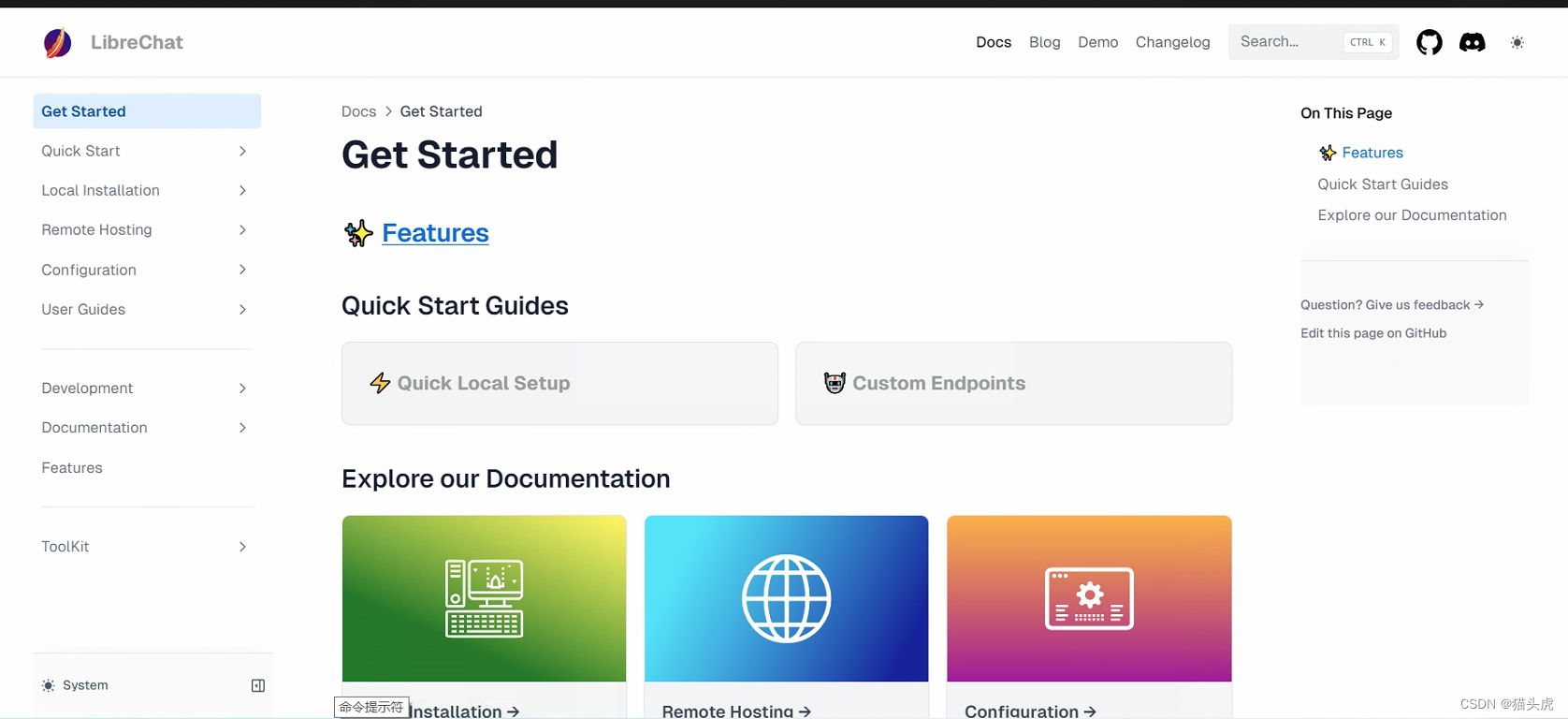
⚙️ 自定义端点配置指南
LibreChat 使用配置文件支持 OpenAI API 兼容服务librechat.yaml。
步骤 1. 创建或编辑 Docker 覆盖文件
在项目根目录下创建一个名为
docker-compose.override.yml
的文件(如果它尚不存在)。
在文件中添加以下内容:
services:api:volumes:-type: bind
source: ./librechat.yaml
target: /app/librechat.yaml
在此了解有关 Docker Compose Override 文件 的更多信息。
步骤 2. 配置librechat.yaml
在项目根目录创建一个名为
librechat.yaml
的文件(如果它尚不存在)。
添加您的自定义端点:您可以在 AI 端点 部分查看兼容的端点。
该列表并不详尽,通常每个与 OpenAI API 兼容的服务都应该可以运行。自定义端点有很多选项。在此处查看所有选项:自定义端点对象结构。
作为示例,以下是OpenRouter和Ollama的配置:
version: 1.1.4
cache:trueendpoints:custom:-name:"OpenRouter"apiKey:"${OPENROUTER_KEY}"baseURL:"https://openrouter.ai/api/v1"models:default:["gpt-3.5-turbo"]fetch:truetitleConvo:truetitleModel:"current_model"summarize:falsesummaryModel:"current_model"forcePrompt:falsemodelDisplayLabel:"OpenRouter"-name:"Ollama"apiKey:"ollama"baseURL:"http://host.docker.internal:11434/v1/"models:default:["llama3:latest","command-r","mixtral","phi3"]fetch:true# fetching list of models is not supportedtitleConvo:truetitleModel:"current_model"
步骤 3. 配置.env文件
在项目根目录编辑现有的
.env
文件。如果不存在,则复制
.env.example
并重命名为
.env
。根据上述配置,
OPENROUTER_KEY
需要设置环境变量:
OPENROUTER_KEY=your_openrouter_api_key
注意:
举例来说,本指南假设您已经独立设置了 Ollama,并且可以通过以下方式访问:http://host.docker.internal:11434host.docker.internal是一个特殊的 DNS 名称,可解析为主机使用的内部 IP 地址。您可能需要将其更改为 Ollama 实例的实际 IP 地址。
在未来的指南中,我们将介绍如何设置 Ollama 以及 LibreChat。
步骤 4. 运行应用程序
现在您的文件已配置完毕,您可以运行该应用程序:
docker compose up
或者,如果您之前正在运行该应用程序,则可以用以下命令重新启动该应用程序:
docker compose restart
注意:执行命令之前请确保你的 Docker Desktop 或 Docker Engine 正在运行。
📝 更新日志
想了解最新更新?访问以下链接查看发布页面和更新说明:
⚠️ 请在更新前查看 https://www.librechat.ai/changelog 以了解重要更改。
🖥️ 本地方案
想在本地运行 LibreChat?以下是详细步骤:
步骤 1. 下载项目
手册下载:
- 转到项目页面:https://github.com/danny-avila/LibreChat
- 下载 ZIP 文件:单击绿色“代码”按钮,然后单击“下载 ZIP”。
- 解压缩 ZIP 文件:找到下载的 ZIP 文件,右键单击,然后选择“全部解压缩…”。
使用 Git:
- 从终端中的所需父目录运行以下 git 命令:
git clone https://github.com/danny-avila/LibreChat.git
步骤 2. 安装 Docker
- 下载:前往 Docker Desktop 下载页面 并下载 Docker Desktop。
- 安装:打开安装程序并按照说明进行操作。
- 运行:打开 Docker Desktop 以确保它正在运行。
注意:
建议大多数用户使用 Docker Desktop。如果您正在寻找高级 docker/容器设置,尤其是远程服务器安装,请参阅我们的 Ubuntu Docker 部署指南。
安装后您可能需要重新启动计算机。
步骤 3. 运行应用程序
- 导航到项目目录
- 创建并配置
.env文件:- 将.env.example的内容复制到名为.env的新文件中。- 填写任何必要的值。- 有关深入的环境配置,请参阅 .env 文件配置指南。 - 启动应用程序:
docker compose up
结论:
就这样!现在您应该可以在您的机器上本地运行 LibreChat。尽情享受吧!😊
📢 总结
LibreChat 是一个功能强大、完全开源的 ChatGPT 替代品,支持多种 AI 模型集成和高级功能。无论你是开发者、研究人员还是普通用户,LibreChat 都能为你提供无与伦比的 AI 体验。
猫头虎与你同在,我们下期再见!📅

👉 更多信息:有任何疑问或者需要进一步探讨的内容,欢迎点击下方文末名片获取更多信息。我是猫头虎博主,期待与您的交流! 🦉💬
🚀 技术栈推荐:
GoLang, Git, Docker, Kubernetes, CI/CD, Testing, SQL/NoSQL, gRPC, Cloud, Prometheus, ELK Stack
💡 联系与版权声明:
📩 联系方式:
- 微信: Libin9iOak
- 公众号: 猫头虎技术团队
⚠️ 版权声明:
本文为原创文章,版权归作者所有。未经许可,禁止转载。更多内容请访问猫头虎的博客首页。
点击
下方名片,加入猫头虎领域社群矩阵。一起探索科技的未来,共同成长。
🔗 猫头虎社群 |
🔗 Go语言VIP专栏|
🔗 GitHub 代码仓库 |
🔗 Go生态洞察专栏
版权归原作者 猫头虎 所有, 如有侵权,请联系我们删除。